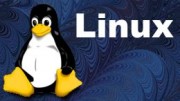Es ging mal wieder um das alte Medion Notebook MD 97600. Wir wollten es doch noch einmal versuchen, Linux auf dem alten Teil zum laufen zu bringen.
Linux selbst war hier nicht das Problem, sondern der Schalter für das eingebaute WLAN Modul. Auch nach unzähligen Forenberichten, konnte niemand sagen, wie und zu welchem Zeitpunkt man den WLAN Schalter (Bild oben) betätigen muß, damit das eingebaute WLAN Modul funktioniert.
Solange das eingebaute Modul per Hardware Switch ausgeschaltet ist, funktioniert (unter Linux) auch kein eingestecktes, externes Modul (USB WIFI Stick)
Ich hatte glücklicherweise die Möglichkeit drei verschiedene WIFI Sticks zu probieren, wovon zunächst kein einziger mit diesem Notebook funktionierte.
Im BIOS sind unter WIFI nur die Punkte „Deaktiviert“ und „Last State“ zu finden. Da weiß wahrscheinlich nur der Hersteller selbst, was er sich dabei gedacht hat. Eine Option „Always On“ wäre hier sinnvoll gewesen.
Na ja, wie gesagt nach dem Studium unzähliger Forenberichte ging es letztendlich darum, das Notebook wenigstens mit einem externen USB WLAN Stick zu betreiben, wenn sich das eingebaute Modul schon nicht aktivieren lässt.
Dazu kann man unter Linux zum einen versuchen, den Treiber für das eingebaute Modul zu neutralisieren, bzw. auf eine Blacklist zu setzen, dann würde auch der USB WLAN Stick funktionieren. Ich habe einige Varianten davon mit kryptischen Konsolenbefehlen ausprobiert aber keine führte zu Erfolg.
Die Lösung:
Damit der Treiber des eingebauten Moduls erst gar nicht geladen wird, habe ich dann einfach das eingebaute WLAN Modul ausgebaut und schon klappte es auch mit dem USB WIFI Stick.

Die geöffnete Klappe und das ausgebaute WLAN Modul
Dazu muß man nur eine der Abdeckungen auf der Rückseite des Rechners mit 6 Schräubchen öffnen (siehe Bild) und schon kann man die WLAN Karte vorsichtig aus dem Steckplatz heraus ziehen. Auf der Karte sind auch noch 2 Antennendrähte befestigt, die man ebenfalls vorsichtig abziehen kann. Die Enden dieser beiden Drähte habe ich zur Sicherheit mit etwas Isolierband abgeklebt, damit es später keinen Kurzschluss auf der Hauptplatine gibt.
⇒ Unter der gleichen Klappe findet sich auch noch der Arbeitsspeicher des Rechners, den muß man natürlich drin lassen.
Am Ende ist die Option WLAN im BIOS verschwunden und alle eingesteckten USB Sticks funktionieren. Getestet mit Linux Mint „Mate“ 18.1